Cities: Skylines – це симулятор містобудування, випущений у 2015 році, розроблений компанією Colossal Order та виданий Paradox Interactive. Гра призначена для одного гравця і дозволяє зводити міста та інфраструктуру у великому, реалістичному масштабі. У цьому керівництві ми продемонструємо вам, як запустити гру на Linux.
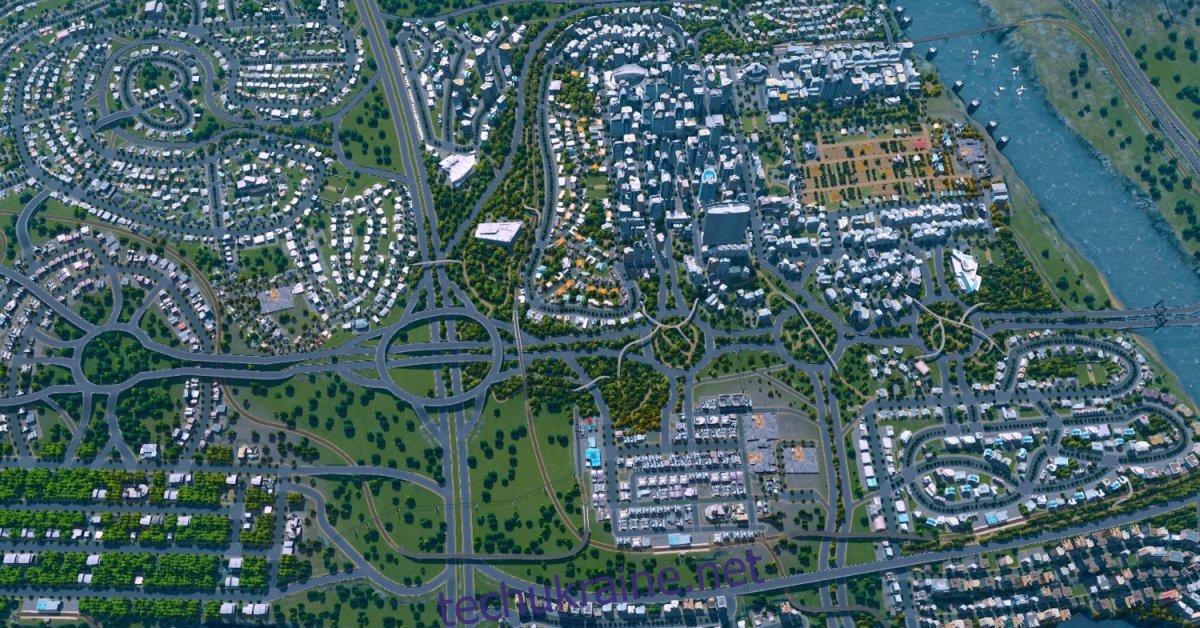
Як отримати Cities: Skylines на Linux
Cities: Skylines підтримує Linux як нативну програму, проте окремого інсталяційного файла для завантаження не існує. Тому, єдиний спосіб грати в цю гру на Linux – це скористатися офіційним клієнтом Steam для Linux.
Інсталяція Steam
Для початку встановлення Steam на Linux, вам необхідно відкрити вікно терміналу. Щоб це зробити, натисніть комбінацію клавіш Ctrl + Alt + T або знайдіть “Термінал” в меню застосунків.
Коли вікно терміналу відкрите і готове до використання, дотримуйтесь інструкцій, наведених нижче, щоб встановити версію Steam для Linux на ваш ПК.
Ubuntu
На Ubuntu клієнт Steam можна легко встановити за допомогою команди `apt install`, як показано нижче.
sudo apt install steam
Debian
На Debian Linux, Steam краще встановлювати з офіційного сайту Valve. Для цього потрібно завантажити останній DEB-пакет на ваш ПК з Linux.
Найкраще завантажити DEB-пакет за допомогою команди `wget`. Це дозволить розмістити файл безпосередньо на вашому ПК через термінал, без необхідності використовувати веб-сайти.
wget https://steamcdn-a.akamaihd.net/client/installer/steam.deb
Після завантаження файлу можна розпочинати встановлення. Використовуючи команду `dpkg`, встановіть останню версію Steam на ваш ПК Debian Linux.
sudo dpkg -i steam.deb
Після інсталяції Steam на вашому ПК Debian Linux, вам може знадобитися виправити проблеми із залежностями, які могли виникнути. Для цього використовуйте наступну команду.
sudo apt-get install -f
Arch Linux
Для встановлення Steam на Arch Linux, спершу потрібно увімкнути репозиторій програмного забезпечення “multilib”. Додаток Steam знаходиться саме в цьому сховищі, і без нього він не працюватиме. Для цього відредагуйте файл `/etc/pacman.conf` та увімкніть репозиторій “multilib”.
Після увімкнення репозиторіїв, вам потрібно синхронізувати `pacman` із серверами. Для цього введіть команду нижче:
sudo pacman -Syy
Нарешті, встановіть останню версію Steam на ваш ПК з Linux за допомогою команди:
sudo pacman -S steam
Fedora/OpenSUSE
І Fedora, і OpenSUSE Linux мають пакети Steam доступні в репозиторіях. Ви можете використовувати їх для встановлення Steam. Проте, ми рекомендуємо використовувати версію Steam Flatpak, оскільки вона краще працює на цих операційних системах.
Flatpak
Steam доступний у вигляді Flatpak. Якщо ви бажаєте його встановити, спочатку необхідно інсталювати сам пакет Flatpak. Він надає середовище виконання, необхідне для роботи пакетів Flatpak, таких як Steam.
Щоб запустити пакет Flatpak на вашому ПК з Linux, скористайтеся відповідним посібником. Після встановлення, використовуйте команду `flatpak remote-add`, щоб додати магазин додатків Flathub, та команду `flatpak install` для встановлення Steam.
flatpak remote-add --if-not-exists flathub https://flathub.org/repo/flathub.flatpakrepo
flatpak install flathub com.valvesoftware.Steam
Встановлення Cities: Skylines на Linux
Після встановлення Steam, запустіть його та увійдіть до свого облікового запису. Далі дотримуйтесь покрокових інструкцій:
Крок 1: Увійдіть у свій обліковий запис Steam і знайдіть кнопку “Магазин”. Натисніть на неї, щоб перейти до магазину Steam. Тут Valve продає всі свої відеоігри, включаючи Cities: Skylines.
Крок 2: На сторінці магазину, знайдіть поле пошуку та клацніть на нього. Введіть “Cities: Skylines” і натисніть клавішу Enter для переходу до результатів пошуку.
Крок 3: Перегляньте результати пошуку і виберіть варіант з назвою “Cities: Skylines”. Натиснувши на нього, ви потрапите на сторінку гри в магазині.
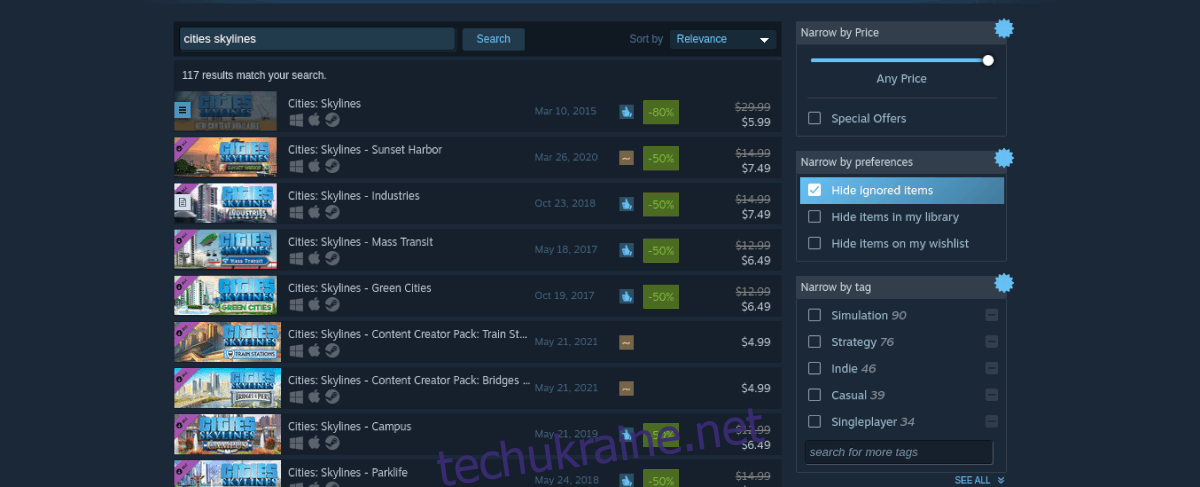
Крок 4: На сторінці Cities: Skylines, знайдіть кнопку “Додати до кошика” і натисніть її. Після цього ви зможете придбати гру і додати її до свого облікового запису.
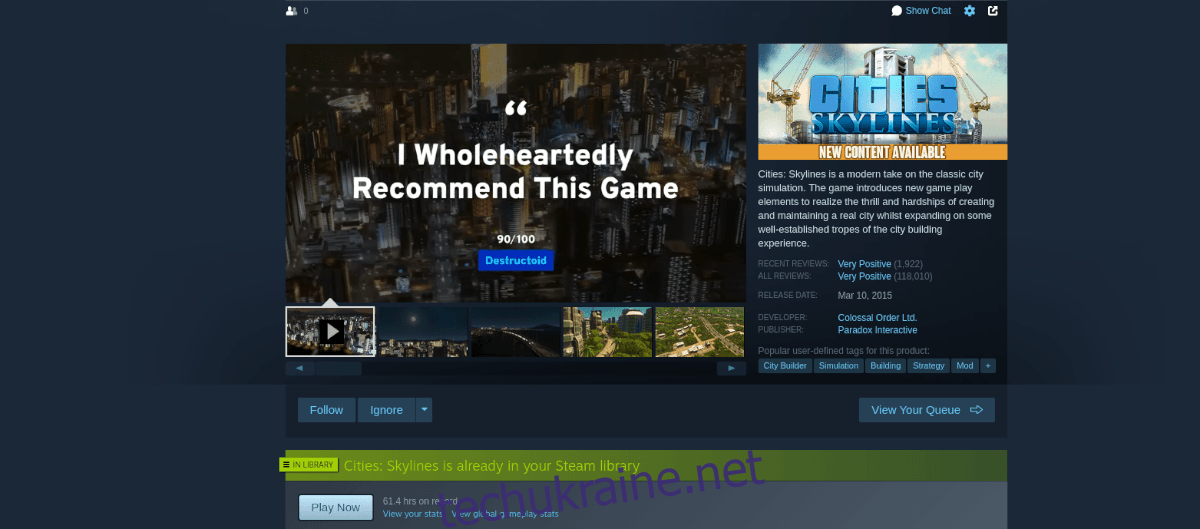
Крок 5: Знайдіть вкладку “Бібліотека” та натисніть на неї, щоб перейти до вашої бібліотеки Steam. Знайдіть у списку Cities: Skylines і натисніть синю кнопку “Встановити”, щоб завантажити та інсталювати гру на ваш комп’ютер.
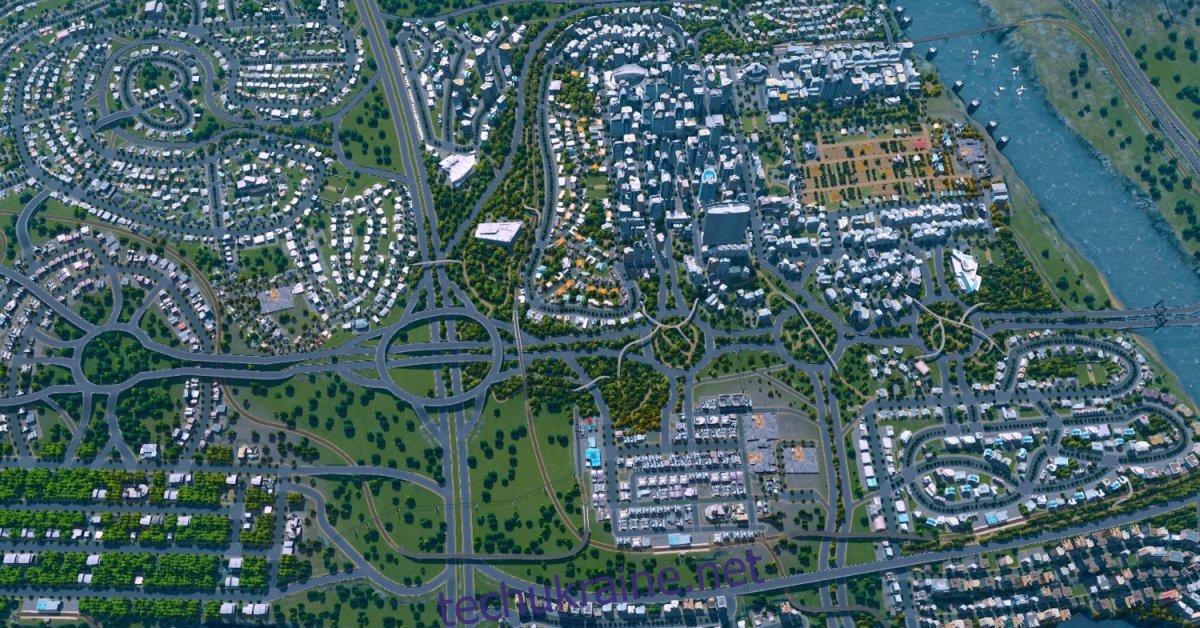
Завантаження займе деякий час. Після завершення процесу, ви зможете насолоджуватися грою Cities: Skylines на Linux! Гарної вам гри!